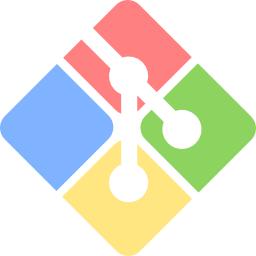
Gitgui带给大家git客户端,git拥有海量优质的开源应用,都可以免费分享下载使用。git简单易学,对于初学者来说尤为使用,同时还具有出色的性能,对于用户源码的发布和使用也很便利,有需要的朋友欢迎使用。
软件简介:
Git是简单易学,具有小尺寸以闪电般快速的性能。它胜过SCM工具,如颠覆,CVS,Perforce公司,和ClearCase与像廉价的本地分支,便捷的中转区,和多个工作流功能。与CVS、Subversion一类的集中式版本控制工具不同,它采用了分布式版本库的作法,不需要服务器端软件,就可以运作版本控制,使得源代码的发布和交流极其方便。Git的速度很快,这对于诸如Linux内核这样的大项目来说自然很重要。Git最为出色的是它的合并追踪(mergetracing)能力。
Git客户端安装过程
1.双击安装程序“Git-2.10.2-64-bit.exe”,显示截图如下:
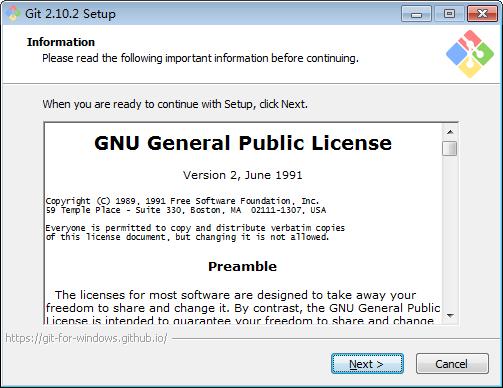
2.点击“Next”,显示截图如下:
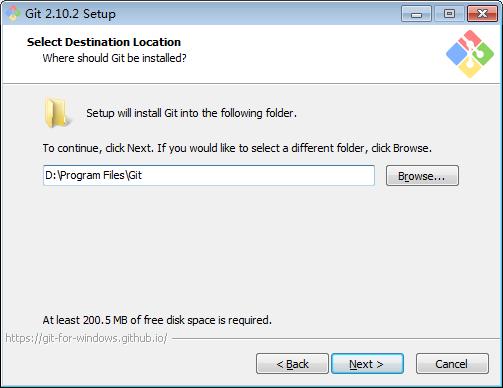
根据自己的情况,选择程序的安装目录。
3.继续点击“Next”,显示截图如下:
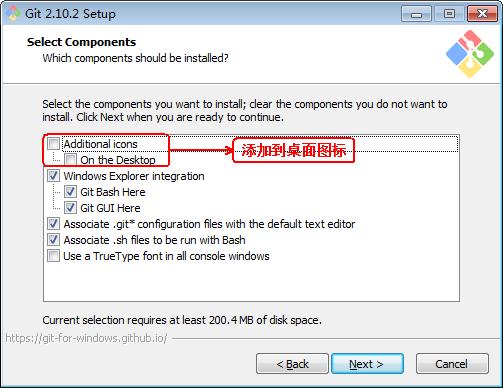
说明:
(1)图标组件(Additionicons):选择是否创建桌面快捷方式。
(2)桌面浏览(WindowsExplorerintegration):浏览源码的方法,使用bash或者使用GitGUI工具。
(3)关联配置文件:是否关联git配置文件,该配置文件主要显示文本编辑器的样式。
(4)关联shell脚本文件:是否关联Bash命令行执行的脚本文件。
(5)使用TrueType编码:在命令行中是否使用TruthType编码,该编码是微软和苹果公司制定的通用编码。
4.选择完之后,点击“Next”,显示截图如下:
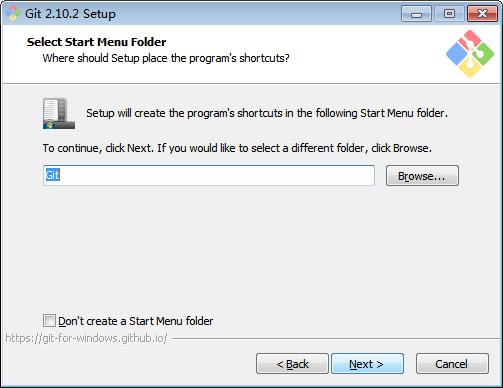
开始菜单快捷方式目录:设置开始菜单中快捷方式的目录名称,也可以选择不在开始菜单中创建快捷方式。
5.点击“Next”,显示截图如下:
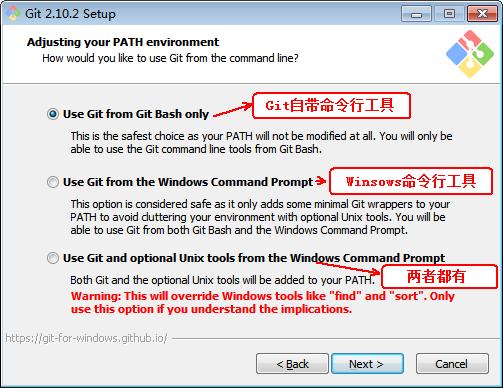
设置环境变量
选择使用什么样的命令行工具,一般情况下我们默认使用GitBash即可:
(1)Git自带:使用Git自带的GitBash命令行工具。
(2)系统自带CMD:使用Windows系统的命令行工具。
(3)二者都有:上面二者同时配置,但是注意,这样会将windows中的find.exe和sort.exe工具覆盖,如果不懂这些尽量不要选择。
6.选择之后,继续点击“Next”,显示如下:
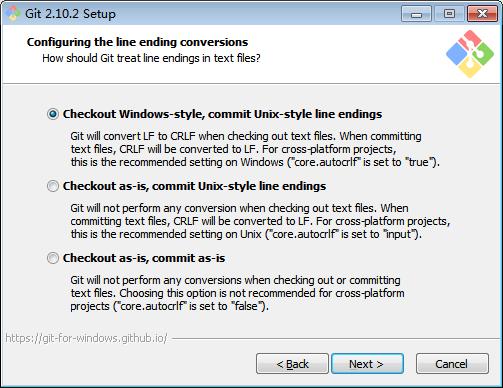
选择提交的时候换行格式
(1)检查出windows格式转换为unix格式:将windows格式的换行转为unix格式的换行再进行提交。
(2)检查出原来格式转为unix格式:不管什么格式的,一律转为unix格式的换行再进行提交。
(3)不进行格式转换:不进行转换,检查出什么,就提交什么。
7.选择之后,点击“Next”,显示截图如下:
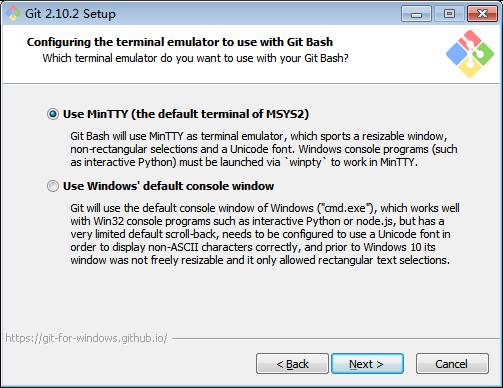
8.选择之后,点击“Next”,显示截图如下:
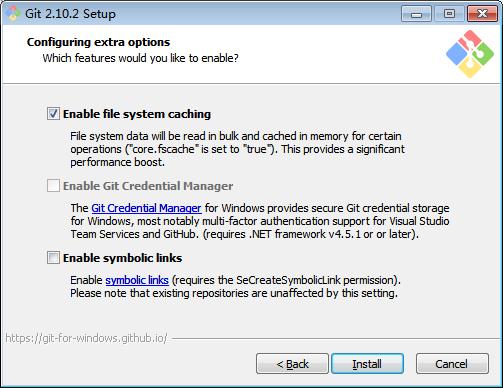
9.选择之后,点击“Install”,开始安装,截图显示如下:
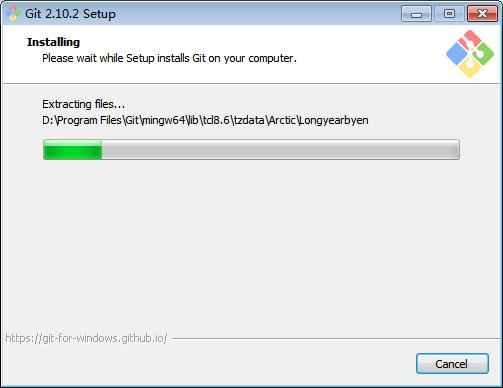
10.安装完成之后,显示截图如下:
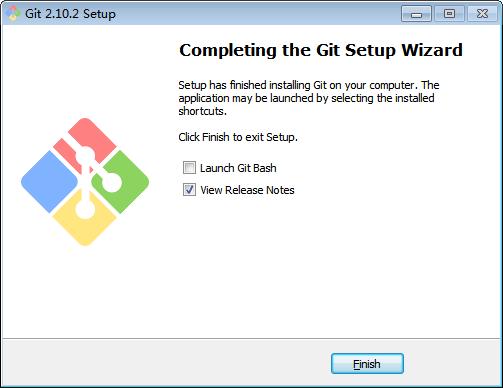
这样,我们的Git客户端就下载并安装完成了。
使用场景
1.添加文件
直接在本地项目文件夹中放入想要上传的文件即可,此时github客户端会提示你所添加或修改的内容
eg:向文件夹中放入一张图片后,左侧changes中会出现新添加的文件
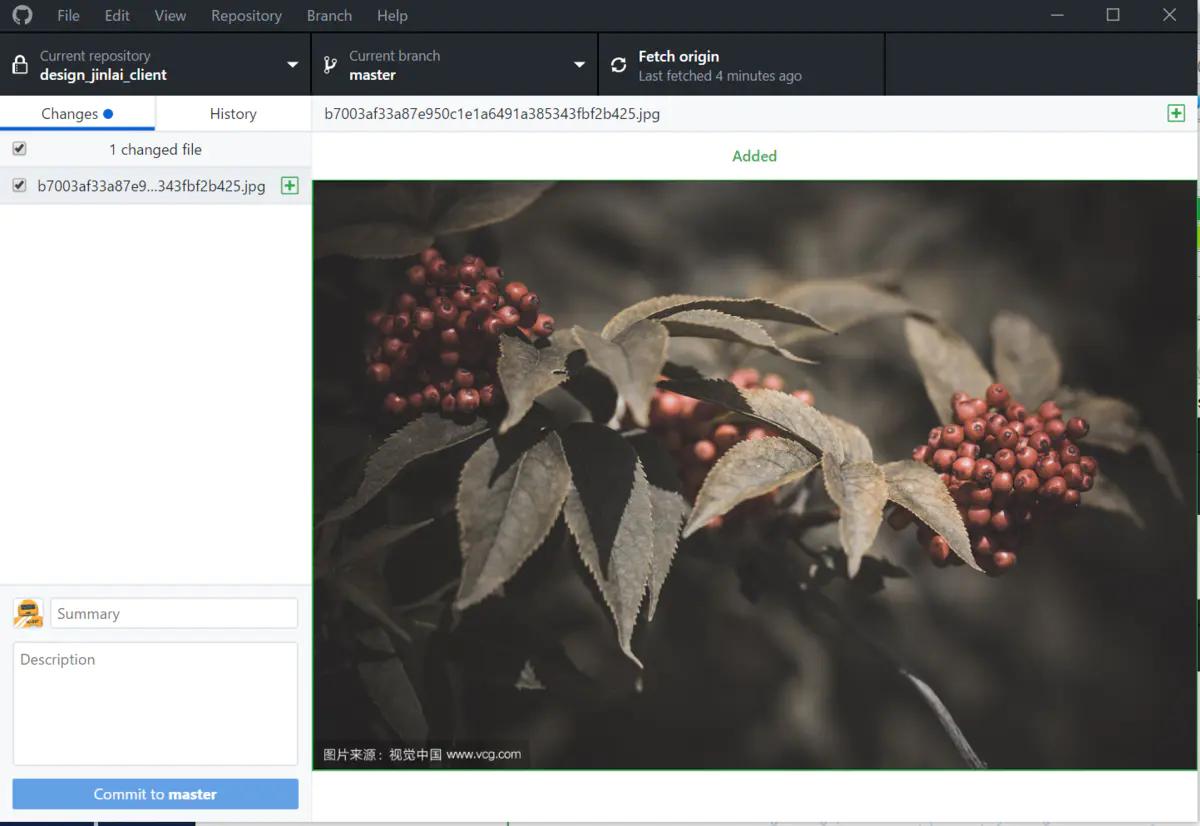
此时如果要将修改的内容同步到远程仓库中,先在下方输入框中填写描述信息,点击commit按钮,在点击菜单栏的Respository按钮选择pull,如若当前修改的文件和远程仓库中的文件有冲突会如下图所示的提示,此时应和组员讨论确定最终版本,如若放弃本地修改则右键冲突的文件,选择discardchanges,本地文件会恢复之前状态。若需要覆盖远程仓库则再次填写描述并点击commit,commit之后点击右上角push按钮,将本地修改推送到远程仓库,覆盖所修改的文件。
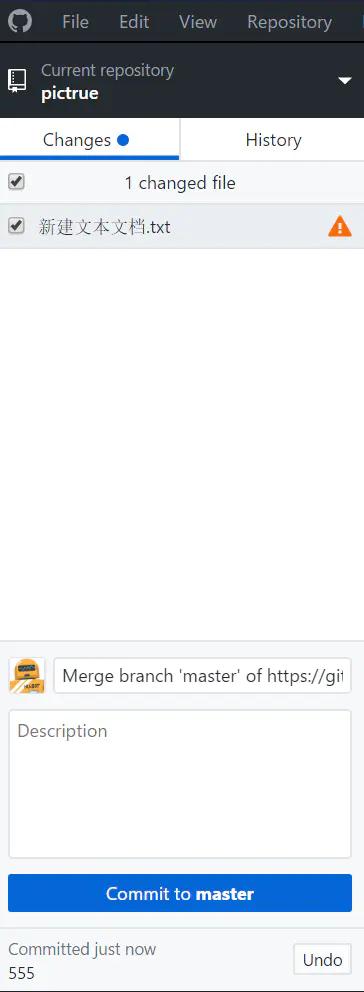
Tip:如果commit之后还未推送到远程仓库,可以点击下方的undo按钮,放弃当前提交
2.查看历史纪录
点击changes旁边的History即可查看之前的所有提交记录
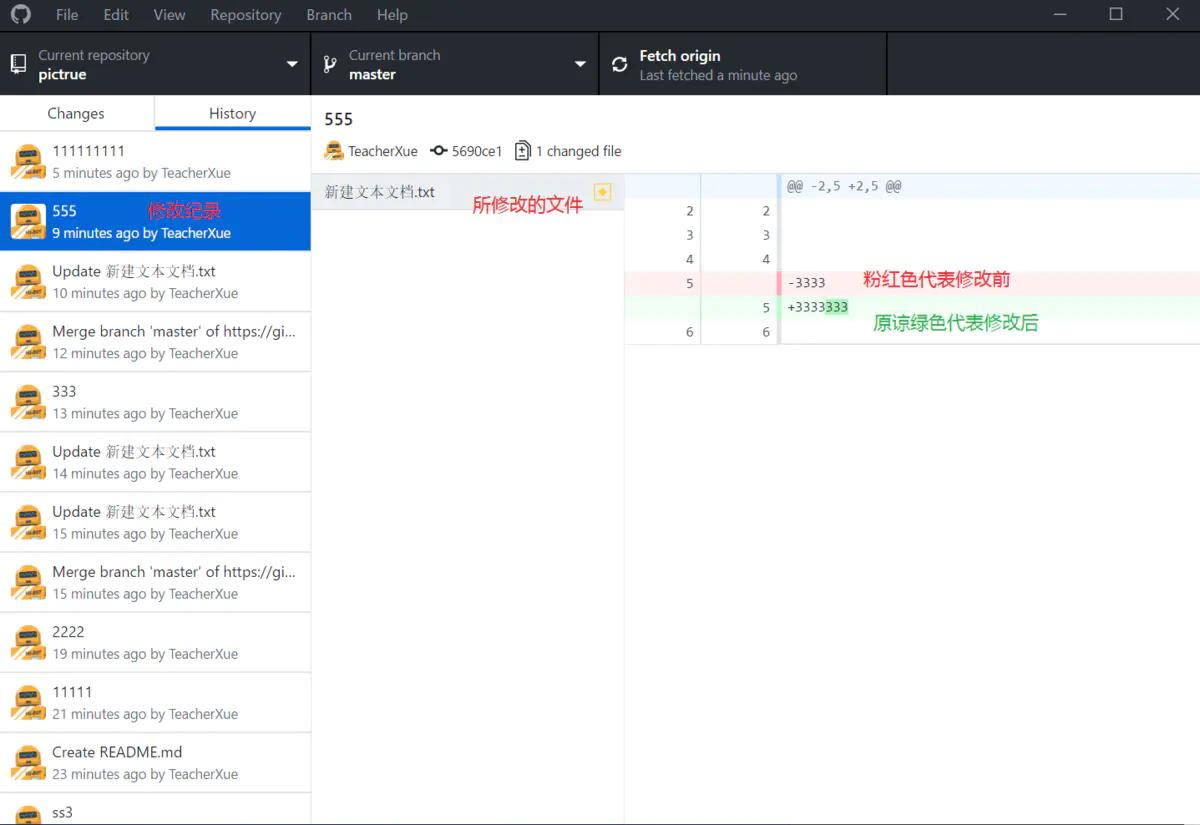
软件功能:
1、从服务器上克隆完整的Git仓库(包括代码和版本信息)到单机上。
2、在自己的机器上根据不同的开发目的,创建分支,修改代码。
3、在单机上自己创建的分支上提交代码。
4、在单机上合并分支。
5、把服务器上最新版的代码fetch下来,然后跟自己的主分支合并。
6、生成补丁(patch),把补丁发送给主开发者。
7、看主开发者的反馈,如果主开发者发现两个一般开发者之间有冲突(他们之间可以合作解决的冲突),就会要求他们先解决冲突,然后再由其中一个人提交。如果主开发者可以自己解决,或者没有冲突,就通过。
8、一般开发者之间解决冲突的方法,开发者之间可以使用pull命令解决冲突,解决完冲突之后再向主开发者提交补丁。
更新日志:
1.在内置的rebase/stash命令中修复了几个角盒错误
2.GITGC(已经引入到v2.19.0中)中偶尔出现的崩溃已经得到修复
Tags:git客户端,Git gui,源码,开源.
 Nvidia显卡超频监测EVGA Precision X1硬件驱动 / 381.88MB / 2023-5-8 / WinAll / /
Nvidia显卡超频监测EVGA Precision X1硬件驱动 / 381.88MB / 2023-5-8 / WinAll / / 小编点评:Nvidia显卡超频监测工具EVGAP.
下载 一键ghost CGI备份还原 / 625.99MB / 2014-11-14 / WinAll / /
一键ghost CGI备份还原 / 625.99MB / 2014-11-14 / WinAll / / 小编点评:一键ghostCGI是一款免费的GHO.
下载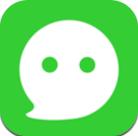 微信朋友圈猜图片答案最新版图片素材 / 876.79MB / 2021-8-21 / Android / /
微信朋友圈猜图片答案最新版图片素材 / 876.79MB / 2021-8-21 / Android / / 小编点评:微信朋友圈猜图片答案最新版由西西小编.
下载 酷炫立体字PSD素材图片素材 / 916.56MB / 2014-3-22 / WinAll / /
酷炫立体字PSD素材图片素材 / 916.56MB / 2014-3-22 / WinAll / / 小编点评:酷炫立体字PSD素材是一批PSD文.
下载 Shuangs WAV to MP3 Converter音频处理 / 196.63MB / 2023-6-19 / WinXP, WinAll / /
Shuangs WAV to MP3 Converter音频处理 / 196.63MB / 2023-6-19 / WinXP, WinAll / / 小编点评:采用Lame引擎,标准的音频压缩编码器.
下载 鈞狮侯文件加密器加密解密 / 921.14MB / 2013-10-23 / WinAll / /
鈞狮侯文件加密器加密解密 / 921.14MB / 2013-10-23 / WinAll / / 小编点评:鈞狮侯文件加密器是一款非常不错的加密.
下载 帝国时代2百年战争游戏地图 / 102.93MB / 2015-11-8 / WinXP, WinAll / /
帝国时代2百年战争游戏地图 / 102.93MB / 2015-11-8 / WinXP, WinAll / / 小编点评:帝国时代2征服者战役之百年战争故事.
下载 晨练课堂ios版ios运动养生 / 128.5MB / 2021-9-14 / 苹果iOS / /
晨练课堂ios版ios运动养生 / 128.5MB / 2021-9-14 / 苹果iOS / / 小编点评:晨练课堂ios版是一款为用户打造健康晨.
下载 闻道未来课堂教育学习 / 322.67MB / 2011-7-5 / WinAll / /
闻道未来课堂教育学习 / 322.67MB / 2011-7-5 / WinAll / / 小编点评:闻到未来课堂服务于教师与学生的课前.
下载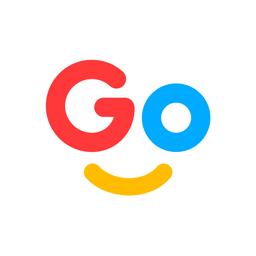 gogokid少儿英语学习软件教育学习 / 367.31MB / 2016-10-28 / WinAll / / 深圳市脸萌互娱有限公司 /
gogokid少儿英语学习软件教育学习 / 367.31MB / 2016-10-28 / WinAll / / 深圳市脸萌互娱有限公司 / 小编点评:gogokid在线学英语软件功能强.
下载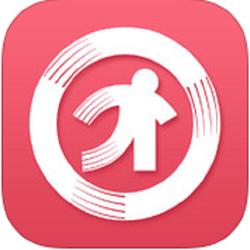 新品团购功能模块源码源码相关 / 654.58MB / 2020-12-29 / WinAll / /
新品团购功能模块源码源码相关 / 654.58MB / 2020-12-29 / WinAll / / 小编点评:新品团购功能模块源码是一款微擎新品.
下载 一键重启路由器拔号计时 / 620.90MB / 2015-6-19 / WinAll, WinXP / /
一键重启路由器拔号计时 / 620.90MB / 2015-6-19 / WinAll, WinXP / / 小编点评:对于有些猫连路由器,然后电脑连路由的骚年们来说,
下载 魔兽地图:日常special2.3(附隐藏英雄密码)游戏地图 / 580.17MB / 2020-2-12 / WinAll, WinXP, Win7, win8 / /
魔兽地图:日常special2.3(附隐藏英雄密码)游戏地图 / 580.17MB / 2020-2-12 / WinAll, WinXP, Win7, win8 / / 小编点评:日常special2.3是防守地图.
下载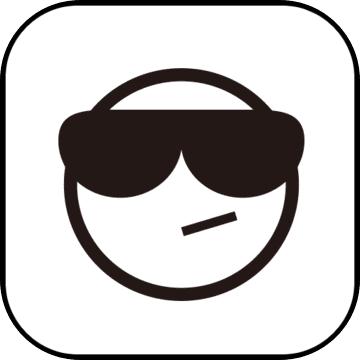 神奇赛车内购破解版下载-神奇赛车中文版破解版下载v1.7 安卓版
神奇赛车内购破解版下载-神奇赛车中文版破解版下载v1.7 安卓版 火球泡泡龙游戏下载-火球泡泡龙手机版下载v1.0.6 安卓版
火球泡泡龙游戏下载-火球泡泡龙手机版下载v1.0.6 安卓版 华山论剑hd版游戏下载-华山论剑手游hd版下载v1.0 安卓最新版
华山论剑hd版游戏下载-华山论剑手游hd版下载v1.0 安卓最新版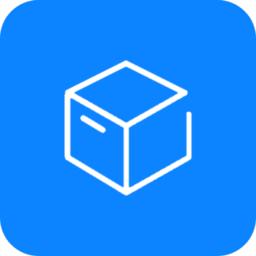 微箱官方版下载-微箱app下载v1.4.2 安卓版
微箱官方版下载-微箱app下载v1.4.2 安卓版 水平仪3d软件下载-水平仪3d官方版下载v1.0 安卓版
水平仪3d软件下载-水平仪3d官方版下载v1.0 安卓版 调皮小动物官方下载-调皮小动物游戏下载v1.0.5 安卓版
调皮小动物官方下载-调皮小动物游戏下载v1.0.5 安卓版 英雄连萌bt版下载-英雄连萌变态版下载v1.2.1.1 安卓公益服
英雄连萌bt版下载-英雄连萌变态版下载v1.2.1.1 安卓公益服 钢脉拓客app下载-钢脉官方版(改名今日获客)下载v2.0.3 安卓版
钢脉拓客app下载-钢脉官方版(改名今日获客)下载v2.0.3 安卓版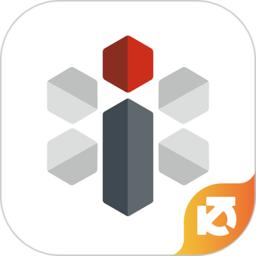 i标记app下载-i标记官方版下载v1.1.9 安卓版
i标记app下载-i标记官方版下载v1.1.9 安卓版 开鲁信息港招聘求职平台下载-开鲁信息港app下载v4.2.0 安卓版
开鲁信息港招聘求职平台下载-开鲁信息港app下载v4.2.0 安卓版 信用付掌柜手机版下载-信用付掌柜app官方版下载v3.1.0 安卓最新版
信用付掌柜手机版下载-信用付掌柜app官方版下载v3.1.0 安卓最新版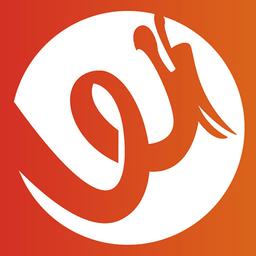 万塑达报价平台软件下载-万塑达报价平台官方版下载v3.2.1 安卓官方版
万塑达报价平台软件下载-万塑达报价平台官方版下载v3.2.1 安卓官方版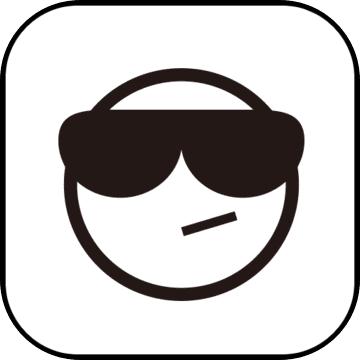
无字天书v1.03
 游戏地图 / 124.29MB / 2018-4-23 / WinAll, WinXP, Win7, win8 / / 下载
游戏地图 / 124.29MB / 2018-4-23 / WinAll, WinXP, Win7, win8 / / 下载
通用报表与查询软件V3.0下载
 办公软件 / 41.35MB / 2022-4-15 / Win8,Win7,WinXP / 简体中文 / 免费软件 下载
办公软件 / 41.35MB / 2022-4-15 / Win8,Win7,WinXP / 简体中文 / 免费软件 下载
信创通用人事工资管理系统标准版V4.0.5.0下载
 行政管理 / 528.35MB / 2019-9-24 / Win8,Win7,WinXP / 简体中文 / 共享软件 下载
行政管理 / 528.35MB / 2019-9-24 / Win8,Win7,WinXP / 简体中文 / 共享软件 下载
阵列土方计算地形分析软件HTCAD下载V1.0.0.1下载
 工程建筑 / 906.36MB / 2021-2-21 / Win8,Win7,WinXP / 简体中文 / 免费软件 下载
工程建筑 / 906.36MB / 2021-2-21 / Win8,Win7,WinXP / 简体中文 / 免费软件 下载
Simple Autorun Remover(自动运行文件扫描和删除工具)V2.0.0.0下载
 杀毒软件 / 355.19MB / 2016-6-10 / Win8,Win7,WinXP / 英文 / 免费软件 下载
杀毒软件 / 355.19MB / 2016-6-10 / Win8,Win7,WinXP / 英文 / 免费软件 下载
屏保自己做(屏保制作工具)V1.0.0下载
 桌面主题 / 992.91MB / 2014-2-22 / Win8,Win7,WinXP / 简体中文 / 免费软件 下载
桌面主题 / 992.91MB / 2014-2-22 / Win8,Win7,WinXP / 简体中文 / 免费软件 下载
arkShell.dll下载
 DLL下载 / 145.95MB / 2018-1-6 / Win8,Win7,WinXP / 简体中文 / 免费软件 下载
DLL下载 / 145.95MB / 2018-1-6 / Win8,Win7,WinXP / 简体中文 / 免费软件 下载
一兜糖app下载-一兜糖最新版下载
 生活服务 / 206.9MB / 2015-5-29 / / 下载
生活服务 / 206.9MB / 2015-5-29 / / 下载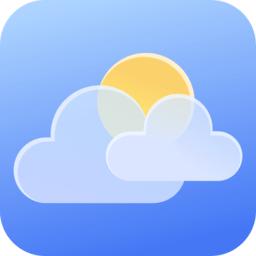
云间天气app下载-云间天气精简版2024下载
 生活服务 / 814.63MB / 2022-4-1 / / 下载
生活服务 / 814.63MB / 2022-4-1 / / 下载
帝国时代2繁体版(暂未上线)
 即时战略 / 191.57MB / 2019-11-13 / Win8,Win7,Vista,WinXP / 繁体中文 / 免费软件 下载
即时战略 / 191.57MB / 2019-11-13 / Win8,Win7,Vista,WinXP / 繁体中文 / 免费软件 下载
我女友爱解谜手机版下载-我的女友爱解谜游戏下载v3.0.20 安卓版-MyGirlfriendLovesaMystery
 恋爱养成 / 768.68MB / 2023-9-2 / Android / 英文 / v3.0.20 安卓版 下载
恋爱养成 / 768.68MB / 2023-9-2 / Android / 英文 / v3.0.20 安卓版 下载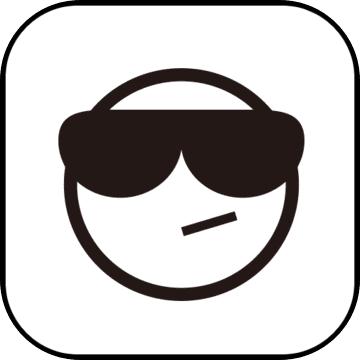
action对魔忍日服下载-action对魔忍日服官方手游下载v1.0.15 安卓最新版
 动作游戏 / 495.9MB / 2014-3-8 / Android / 中文 / v1.0.15 安卓最新版 下载
动作游戏 / 495.9MB / 2014-3-8 / Android / 中文 / v1.0.15 安卓最新版 下载
杭聘app下载-杭聘网下载v1.0.2 安卓版
 生活实用 / 619.95MB / 2014-2-28 / Android / 中文 / v1.0.2 安卓版 下载
生活实用 / 619.95MB / 2014-2-28 / Android / 中文 / v1.0.2 安卓版 下载